Ako stiahnuť mapu Google na použitie offline

V Mapách Google si môžete stiahnuť a uložiť mapy oblasti, aby boli vždy k dispozícii v režime offline alebo v oblastiach s bodavým bezdrôtovým pripojením.
Nájdenie najrýchlejšej trasy do cieľa je kľúčové, ak sa ponáhľate a už meškáte na stretnutie. Mapy Google majú zvyčajne predvolenú najrýchlejšiu trasu.
Niekedy však trasa, ktorú aplikácia zobrazuje, nemusí byť z hľadiska vzdialenosti najkratšia. To je naozaj frustrujúce, najmä ak nemáte k dispozícii pár minút navyše.
Čo teda robiť, ak vám Mapy Google nezobrazujú najrýchlejšiu trasu?
Prečo Mapy Google nezobrazujú najrýchlejšiu trasu?
Ak najrýchlejšia trasa zahŕňa kontrolovanú prístupovú cestu alebo je prístup dočasne obmedzený, Mapy Google vyhľadajú alternatívnu trasu.
Aplikácia tiež nemusí zobraziť najrýchlejšiu trasu, ak boli nedávno pridané určité obmedzenia prístupu.
Algoritmus aplikácie sa môže pokúsiť vyhnúť tomu, aby sa do oblastí, ktoré sú už preťažené, tlačí viac premávky. Ak výber najrýchlejšej trasy znamená ísť do veľmi preplnených oblastí, aplikácia môže navrhnúť alternatívnu trasu.
Ak najrýchlejšia trasa zahŕňa oblasti s množstvom semaforov a/alebo oblasti s nízkou rýchlosťou, príslušná trasa môže byť najkratšou vzdialenosťou, ale nebude najrýchlejšia. Inými slovami, najkratšia cesta nemusí byť nevyhnutne najrýchlejšia cesta.
Ak spustíte aplikáciu na svojom mobilnom zariadení, existuje špeciálna možnosť dochádzania, ktorá vám automaticky nájde najrýchlejšiu trasu.
Spustite aplikáciu Mapy Google
Klepnite na položku Dochádzať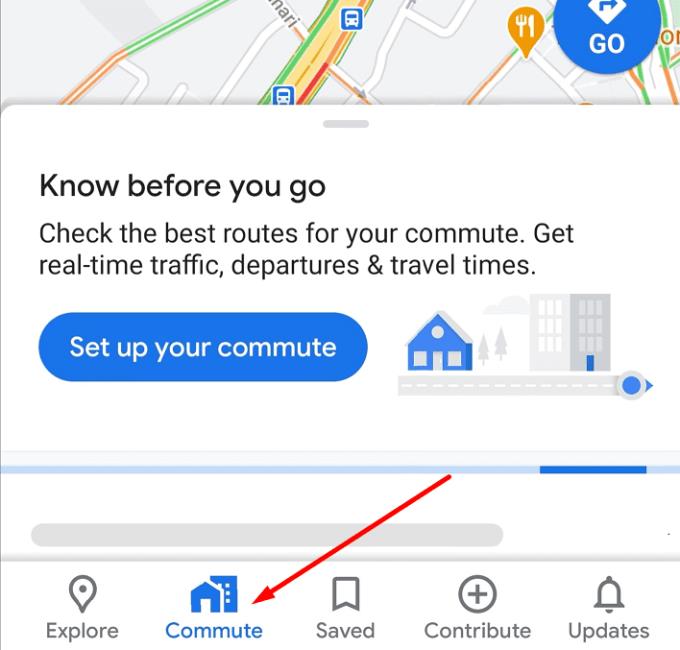
Zadajte svoju domácu a pracovnú adresu
Vyberte spôsob dochádzania (autom, verejnou dopravou atď.)
Zadajte časy dochádzania
Zapnite možnosť Nechajte Mapy vybrať najlepšiu trasu alebo si vytvorte vlastnú trasu
Stlačte Ďalej a vaše dochádzanie bude nastavené.
Poznámka : Na druhej strane niektorí používatelia uviedli, že v skutočnosti zakázali možnosť dochádzania, pretože nefungovala dobre. Otestujte si, čo vám najviac vyhovuje.
Nespustená najnovšia verzia aplikácie môže poškodiť niektoré funkcie vrátane schopnosti aplikácie ukázať vám najrýchlejšiu trasu do cieľa.
Otvorte aplikáciu Obchod Google Play alebo App Store, vyhľadajte Mapy Google a klepnite na tlačidlo Aktualizovať vedľa aplikácie (ak existuje).
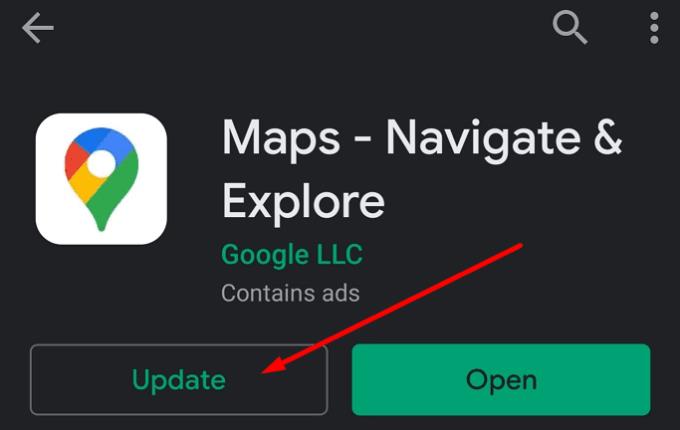
Ak Mapy Google nezobrazujú najrýchlejšiu trasu, môže to byť spôsobené tým, že aplikácia používa údaje uložené vo vyrovnávacej pamäti. Vymažte vyrovnávaciu pamäť a skontrolujte, či problém prestal.
Na svojom mobilnom zariadení prejdite do časti Nastavenia
Vyberte položku Aplikácie
Vyberte Mapy Google
Klepnite na možnosť Úložisko
Klepnite na tlačidlo Vymazať vyrovnávaciu pamäť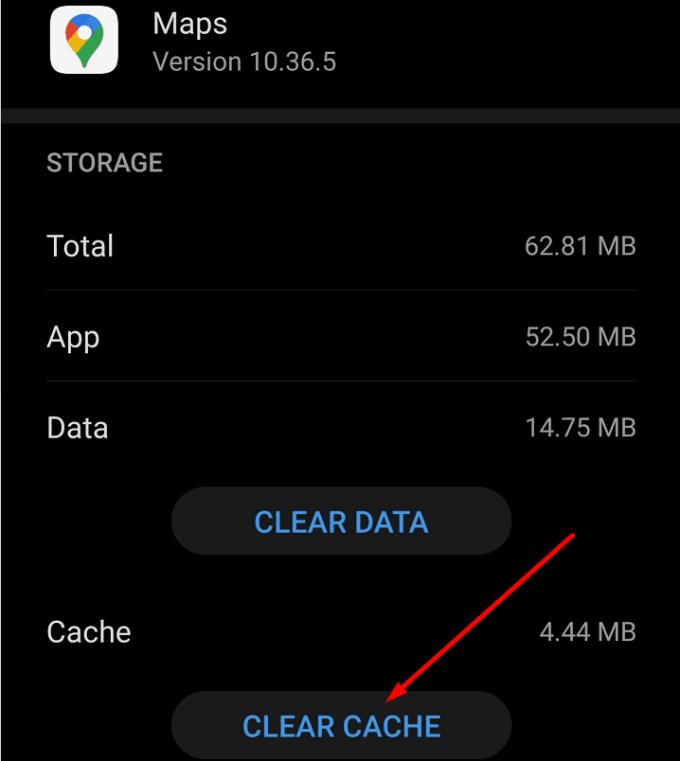
Reštartujte zariadenie a skontrolujte novú trasu navrhnutú aplikáciou.
V Mapách Google si môžete stiahnuť a uložiť mapy oblasti, aby boli vždy k dispozícii v režime offline alebo v oblastiach s bodavým bezdrôtovým pripojením.
Zostaňte v rámci rýchlostného limitu zapnutím funkcie rýchlostných limitov v Mapách Google. Tu sú kroky, ktoré treba dodržať.
Zistite, ako môžete zmeniť jazyk Máp Google bez toho, aby ste sa museli dotknúť nastavení jazyka zariadenia. Pre vaše zariadenie Android je to jednoduchšie, než si myslíte.
Prispôsobte si Mapy Google a zmeňte ikonu auta podľa týchto jednoduchých krokov.
Ak sa Mapy Google počas navigácie automaticky neotáčajú, táto príručka vám prináša tri riešenia na vyriešenie tohto problému.
Zistite, ako ukladať miesta v Mapách Google pre Android.
Mapy Google majú špeciálnu možnosť merania vzdialenosti, ktorá vám umožňuje rýchlo zmerať vzdialenosť medzi dvoma bodmi.
Ak niektoré štítky Máp Google už nie sú relevantné, môžete ich jednoducho odstrániť. Tu je návod, ako to môžete urobiť.
Ak Mapy Google nezobrazujú zobrazenie ulíc, existuje niekoľko krokov na riešenie problémov, pomocou ktorých môžete tento problém vyriešiť.
Potrebujete načerpať benzín? Zistite, kde je najbližšia čerpacia stanica na Google Maps.
Čo ak hlasové pokyny v Mapách Google nefungujú? V tejto príručke vám ukážeme, ako môžete problém vyriešiť.
Pravdepodobne ste sa aspoň raz dostali do situácie, keď ste sa potulovali po uliciach a držali ste telefón otvorený v Mapách Google a pokúšali ste sa dostať do novej
Mapy Google dokážu zobraziť informácie o nadmorskej výške na počítači a mobilnom zariadení. Ak chcete použiť túto funkciu, musíte povoliť možnosť Terén.
Najkratšia cesta nemusí byť nevyhnutne najrýchlejšia. To je dôvod, prečo Mapy Google nemusia vždy zobraziť najrýchlejšiu trasu z hľadiska vzdialenosti.
Plus kódy sú kódy, ktoré sú generované systémom Open Location Code, čo je systém geokódov, ktorý sa používa na lokalizáciu akejkoľvek oblasti kdekoľvek na Zemi. The
Mapy Google sú veľkou pomocou, keď ste na dovolenke, ale ešte lepšie by bolo, keby mapa, ktorú si prezeráte, bola prispôsobená vašim potrebám. Tým smerom,
Google Maps je mapová aplikačná služba vyvinutá technologickým gigantom Google. Je k dispozícii vo webovom prehliadači a vo vašej aplikácii
Čo robiť, ak Mapy Google nezobrazujú možnosť bicykla? Táto príručka vám prináša štyri návrhy na riešenie problémov, ktoré vám pomôžu.
V tejto príručke uvádzame zoznam krokov, ktoré je potrebné vykonať, ak potrebujete zmeniť jazykové nastavenia máp Google na počítači a mobilnom zariadení.
Hoci Mapy Google nepodporujú funkciu okruhu, môžete použiť alternatívnu službu online máp na nakreslenie okruhu okolo miesta.
Máte nejaké RAR súbory, ktoré chcete previesť na ZIP súbory? Naučte sa, ako previesť RAR súbor na formát ZIP.
Držte vyrovnávaciu pamäť vyčistenú vo vašom webovom prehliadači Google Chrome pomocou týchto krokov.
Ukážeme vám, ako zmeniť farbu zvýraznenia textu a textových polí v Adobe Reader s týmto podrobným návodom.
Nájdite tu podrobné pokyny, ako zmeniť User Agent String vo webovom prehliadači Apple Safari pre MacOS.
Microsoft Teams v súčasnosti nepodporuje nativné prenášanie vašich stretnutí a hovorov na TV. Môžete však použiť aplikáciu na zrkadlenie obrazovky.
Zaujíma vás, ako integrovať ChatGPT do Microsoft Word? Tento sprievodca vám presne ukáže, ako to urobiť pomocou doplnku ChatGPT pre Word v 3 jednoduchých krokoch.
Zistite, ako vyriešiť bežný problém, pri ktorom bliká obrazovka v prehliadači Google Chrome.
Hľadáte osviežujúcu alternatívu k tradičnej klávesnici na obrazovke, Galaxy S23 Ultra od Samsungu poskytuje vynikajúce riešenie. S
Krížové odkazy môžu váš dokument výrazne sprístupniť, usporiadať a uľahčiť jeho používanie. Tento sprievodca vás naučí, ako vytvoriť krížové odkazy v programe Word.
Potrebujete naplánovať opakujúce sa stretnutia v MS Teams so svojimi spolupracovníkmi? Naučte sa, ako nastaviť opakujúce sa stretnutie v Teams.



























